Der abschnitt mfp-schaltflächeneinstellung, Die schaltfläche „scan to pc“ konfigurieren, Der abschnitt mfp-schaltflächeneinstellung -3 – TA Triumph-Adler DC 2316 Benutzerhandbuch
Seite 92
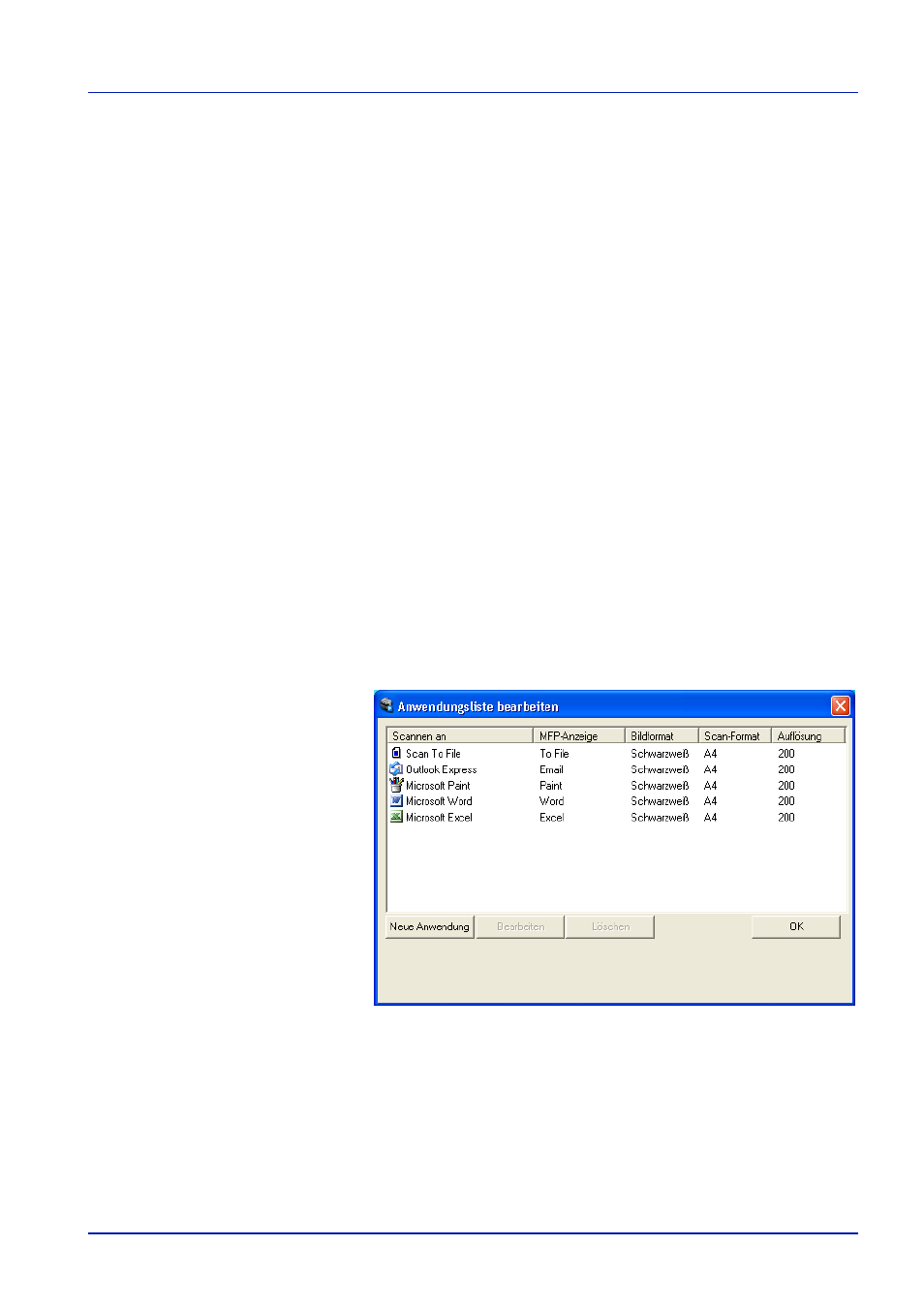
QLINK
8-3
Der Abschnitt MFP-Schaltflächeneinstellung
Die Schaltfläche „Scan to PC“
auf dem Bedienfeld nutzen
Durch die Nutzung der Funktion [Scan to PC] entfällt das manuelle
Starten spezieller Anwendungen. Dokumente können direkt in einen
Ordner auf dem PC des Anwenders gescannt werden.
Das Original mit dem Schriftbild nach oben in den automatischen
Vorlageneinzug oder mit dem Schriftbild nach unten auf das
Vorlagenglas legen.
Auf dem Bedienfeld auf [Scan to PC] drücken.
W oder X drücken, um einen Anwendungseintrag auf dem Display
auszuwählen.
Auf [OK] drücken, um die Auswahl zu bestätigen.
[Start] drücken, um den Scanvorgang zu starten.
Die Schaltfläche „Scan to PC“ konfigurieren
Wenn QLINK angezeigt wird, in der Anwendung auf Scan in klicken.
Nun wird die Option Anwendungsliste bearbeiten wie folgt angezeigt:
Neue Anwendung
Die Option Neue Anwendung dient zum Einfügen des zusätzlich
gewünschten Anwendungseintrags.
Bearbeiten
Über die Option Bearbeiten können Anwendungseinträge oder deren
Eigenschaften in der Liste bearbeitet werden.